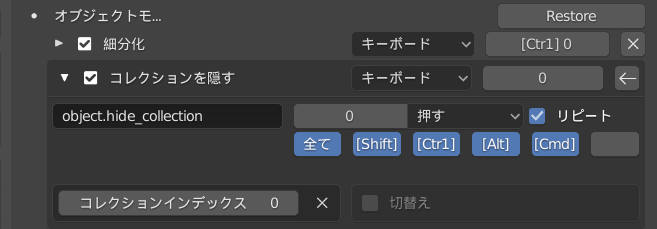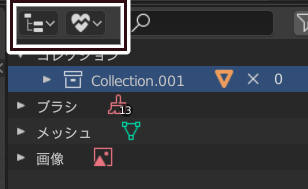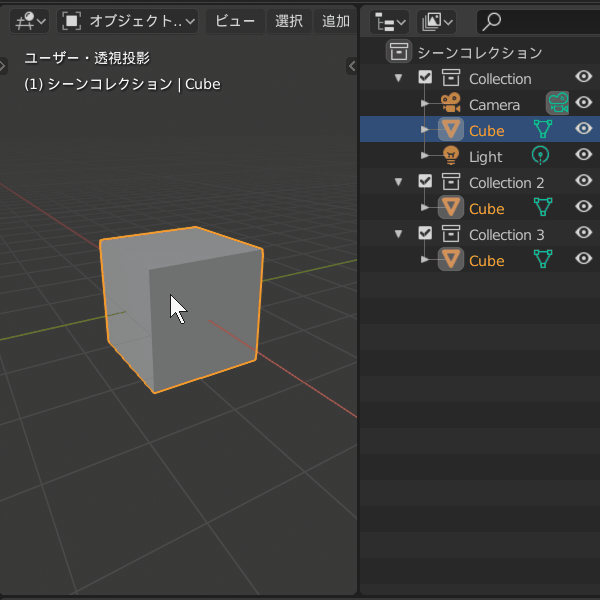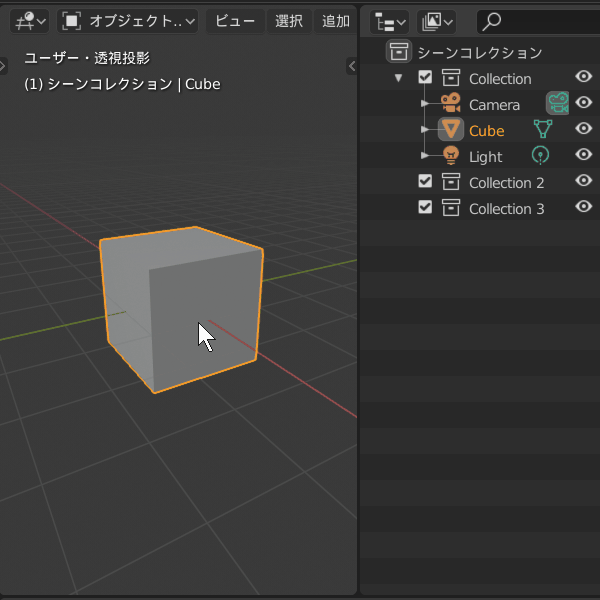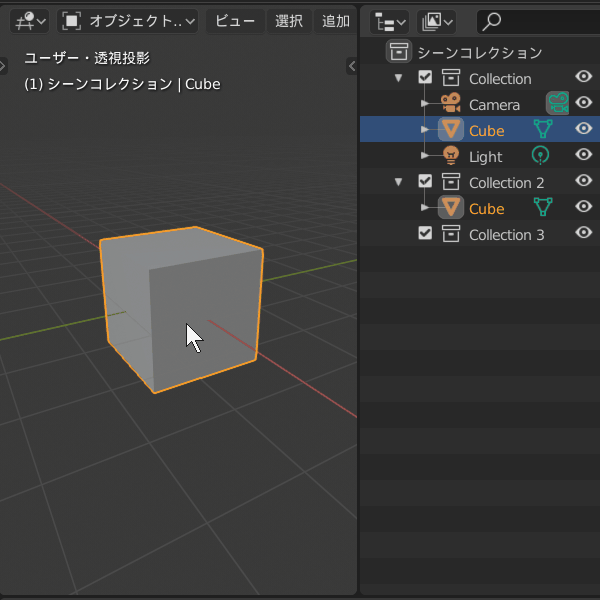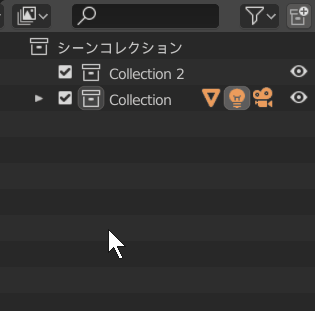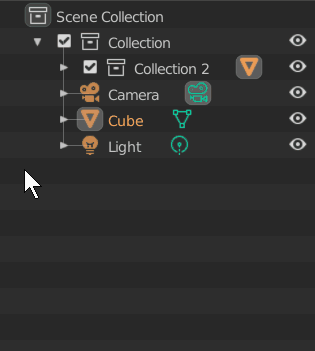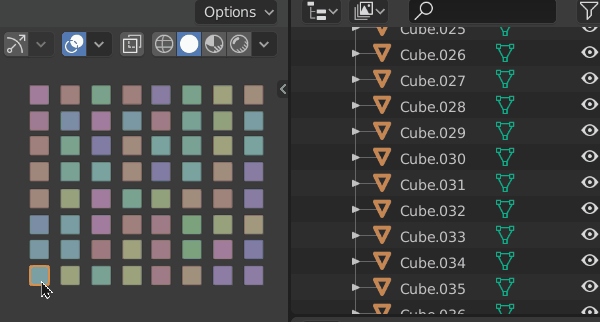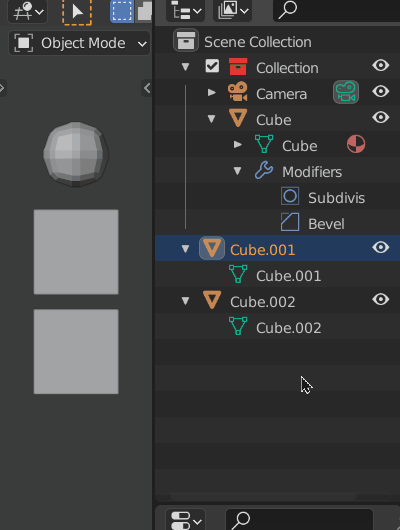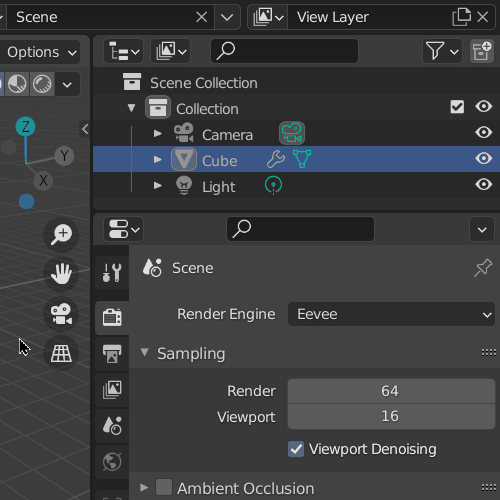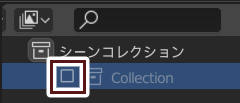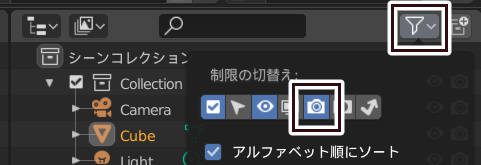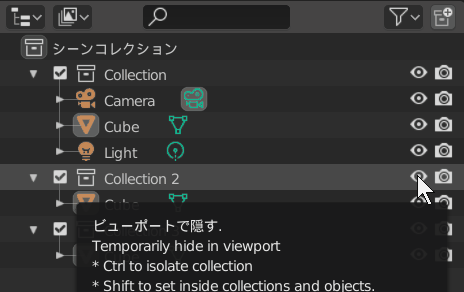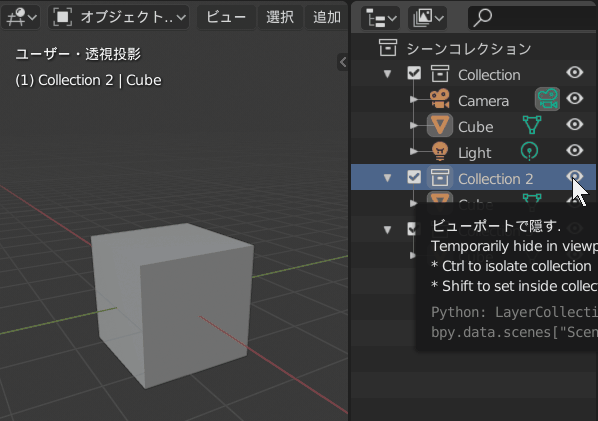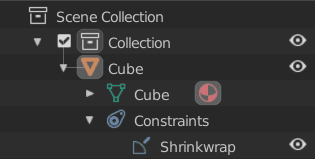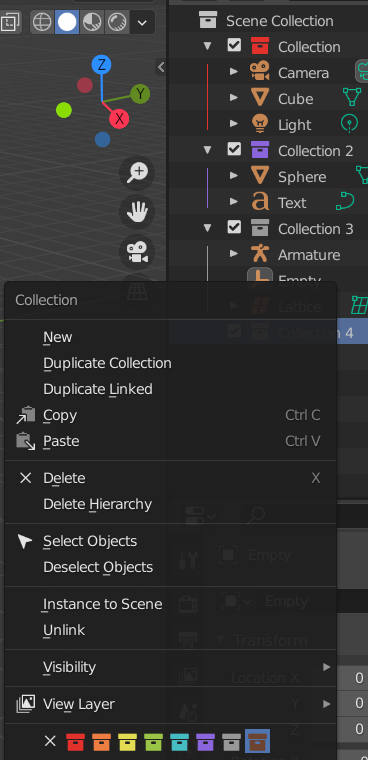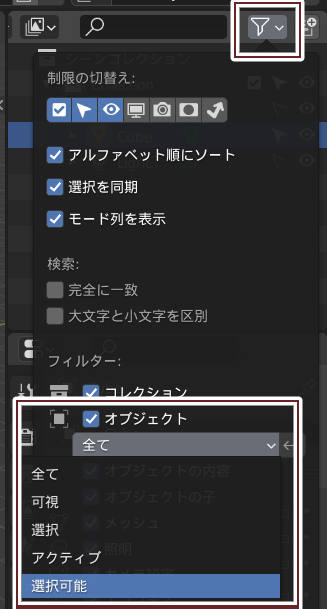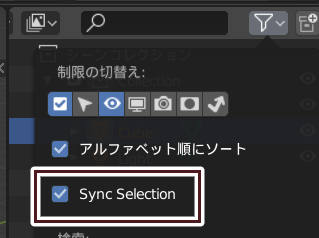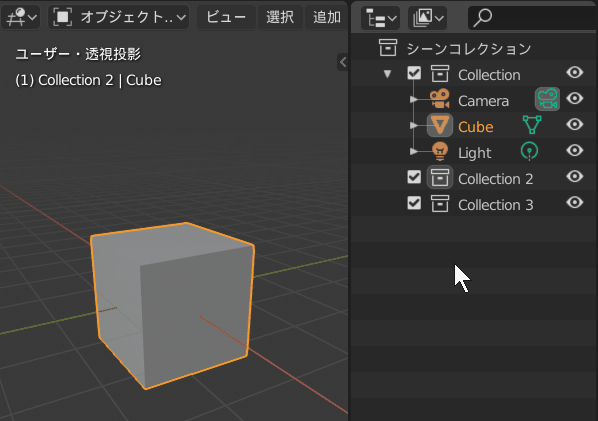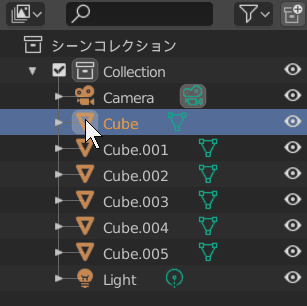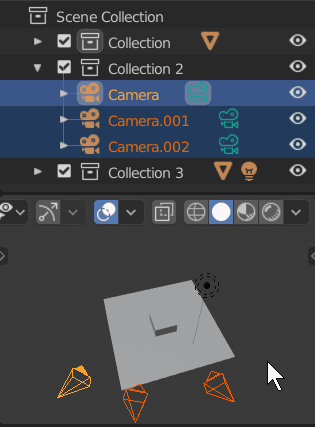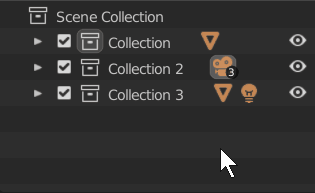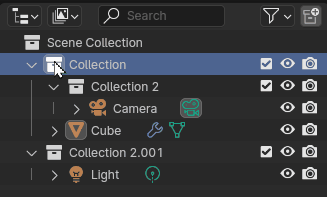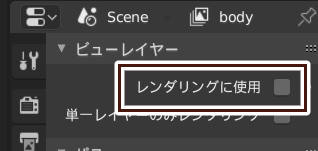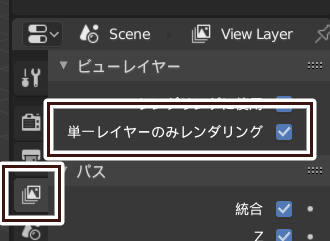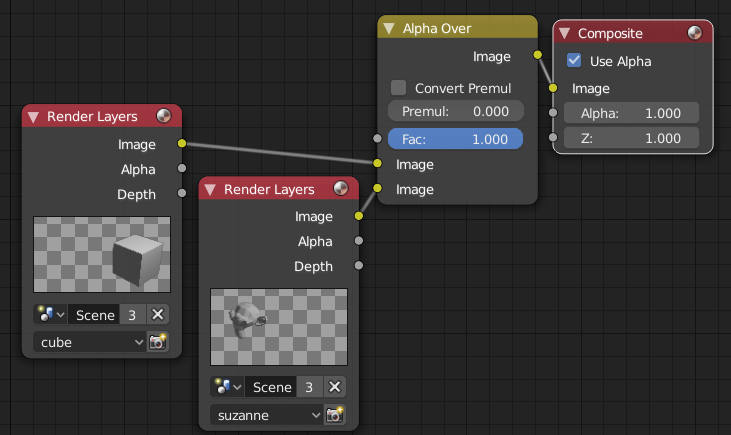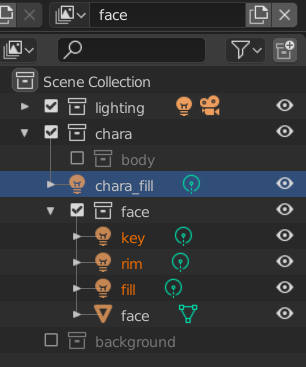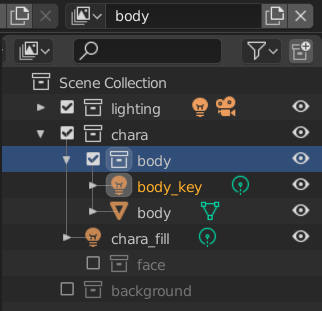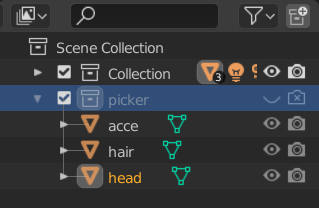Blender 2.83 のコレクション・ビューレイヤー操作
目次
コレクション
ビューポートでの操作
- 表示するコレクションの切り替え [テンキーでない数字]
- 孤立データの救出
- コレクションに移動 [M]
- コレクションにリンク [Shift + M]
- コレクションから除外 [Ctrl + Alt + G]
- 全コレクションから除外=オブジェクトの削除 [X]
- インスタンス化 [Shift + A]
アウトライナーでの操作
- コレクションのソート
- 親子付け [ドラッグ + Shift]
- コレクション階層を開く [Shift + クリック][Shift + 右矢印]
- アクティブを表示 [.]
- モディフィア・コンストレイントの移動(2.91)
- アウトライナから対応するプロパティに切り替え(2.92)
表示
- レンダリングするコレクションの切り替え
- レンダーアイコンの表示
- 特定のコレクションの表示切り替え [Ctrl + クリック]
- コレクションに含まれるオブジェクトの表示切り替え [Shift + クリック]
- コンストレイントの可視性を変更
- コレクションの色分け(2.91)
- 選択可能なオブジェクトのみ表示(2.92)
選択
- 選択を同期
- ボックス選択で複数のオブジェクトを選択する [B]・[ドラッグ]
- 複数のオブジェクトを一度に選択する [Shift + クリック]
- コレクション内のオブジェクトをすべて選択
- カメラの切り替え [カメラデータをクリック]
- 閉じているコレクションのオブジェクトを選択 [データアイコンをクリック]
- コレクション内の子をすべて選択
ビューレイヤー
Tips
外部リンク
コレクション
コレクションはオブジェクトを管理したり、表示・レンダリングするオブジェクトを切り替えたりするのに使う。
コレクションを PC のフォルダのように考えるのは間違いだ。オブジェクトは複数のコレクションに入れられるが、その実体はひとつしかない。アウトライナー上で名前が同じならば同じオブジェクトだ。
ビューポートでの操作
表示するコレクションの切り替え [テンキーでない数字]
コレクションは上から順に数字キーで表示をトグルできる。アウトライナーでコレクションの順番を変更するにはコレクションのソート
を参照。Shift を押していると複数のコレクションを表示できる。
キーマップのコレクションインデックスに0を設定したショートカットを追加すると、すべてのコレクションを表示できる。
孤立データの救出
バージョン 2.80 のビューポートでは Ctrl + G で新しいコレクションが作成できるが、シーンにリンクされないので実用性がない。アウトライナーの孤立データで、このようなコレクションを救出できる。コレクションをドラッグアンドドロップで、シーンに配置できる。
コレクションに移動 [M]
ほかのコレクションにリンクされているオブジェクトが削除されることに注意。
コレクションにリンク [Shift + M]
コレクションから除外 [Ctrl + Alt + G]
全コレクションから除外=オブジェクトの削除 [X]
インスタンス化 [Shift + A]
同じ単一オブジェクトを複数配置する場合はリンク複製が使える。家具セットのような複数のオブジェクトで構成されるものはコレクションのインスタンス化でリンク複製できる。アウトライナーでコレクションを右クリック > インスタンス化か、コレクションをビューポートにドラッグアンドドロップでコレクションをインスタンス化できる。
アウトライナーでの操作
コレクションのソート
アルファベット順にソートのチェックを外すと、コレクションの配置を変更できる。オブジェクトの配置は変更できない。オブジェクトの配置をコントロールしたい場合は、オブジェクトの名の頭に 01_ 等の数字をつける運用が一般的だ。
親子付け [ドラッグ + Shift]
ドラッグ中に Shift でオブジェクトの親子付けができる。
コレクション階層を開く [Shift + クリック][Shift + 右矢印]
コレクション左の矢印を「Shift + クリック」でコレクション階層を開く。もう一度「Shift + クリック」で閉じる。「Shift + 右矢印」で同じことができる。
アクティブを表示 [.]
オブジェクトが大量にある状況では、アウトライナのどこにアクティブなオブジェクトがあるのかわからない。その場合は、アウトライナ上で .(ピリオド)で、アクティブなオブジェクトを表示できる。
モディフィア・コンストレイントの移動(2.91)
同じオブジェクト内で個別のモディフィア等をドラッグするとモディフィアの適用順の入れ替えになる。ほかのオブジェクトへドラッグするとモディフィアのコピーになる。モディフィアーごとドラッグするとモディフィアーのリンクになる。
アウトライナから対応するプロパティに切り替え(2.92)
プロパティパネルのアイコンをクリックすると、対応するプロパティパネルに自動的に切り替わる。
レンダリングするコレクションの切り替え
コレクション左のチェックボックスで有効無効を切り替えるのが簡単だ。
レンダーアイコンの表示
特定のコレクションの表示切り替え [Ctrl + クリック]
コレクションに含まれるオブジェクトの表示切り替え [Shift + クリック]
ほかのコレクションに含まれるオブジェクトの表示を切り替えられる。
コンストレイントの可視性を変更
コレクションの色分け(2.91)
コレクションを右クリックしたメニューからコレクションに色を設定できる。
選択可能なオブジェクトのみ表示(2.92)
選択を同期
アウトライナーでの選択はビューポートの選択を変更するのに対し、ビューポートの選択はアウトライナーの選択を変更しない。選択を同期を有効にすると、ビューポートの選択もアウトライナーの選択を変更する。
ボックス選択で複数のオブジェクトを選択する [B]・[ドラッグ]
アウトライナ上でドラッグするだけで、ボックス選択が使える。
複数のオブジェクトを一度に選択する [Shift + クリック]
Shift + クリックで選択されているオブジェクト間のオブジェクトをすべて選択できる。
コレクション内のオブジェクトをすべて選択
コレクション右クリック > オブジェクトを選択
カメラの切り替え [カメラデータをクリック]
カメラデータアイコンをクリックするとアクティブなカメラを切り替えられる。
閉じているコレクションのオブジェクトを選択 [データアイコンをクリック]
コレクション内の子をすべて選択
バージョン 4.1 以降ではアウトライナでコレクションアイコンをダブルクリックすると子をすべて選択できる。
ビューレイヤー
Blender 2.80 では従来のレンダーレイヤーは廃止され、コレクション単位でレンダリングするオブジェクトを制御できるようになっている。名称はビューレイヤーに変更された。
レンダリングに使用
キャラクターのビューレイヤーを調整しているときに、背景が再レンダリングされるとイテレーションタイムが伸びる。レンダリングに使用のチェックを外すことで、再レンダリングが不要なビューレイヤーのレンダリングを防止できる。
単一レイヤーのみレンダリング
デフォルトではシーン内にあるビューレイヤーがすべてレンダリングされる。ビューレイヤー編集時にはこの動作は望ましくない。現在のビューレイヤーのみレンダリングするには「単一レイヤーのみレンダリング」にチェックを入れる。
コンポジット
コンポジットでは従来通りにビューレイヤーを使える。アルファオーバーやZ値合成ノードを使う。
Tips
論理的な単位でコレクションを構成する
ライトのみ、アーマチュアのみのようなコレクションを作成してもあまり役に立たない。Blender のライトは特定のオブジェクトのみをライティングできないので、ライティング単位ごとにコレクションを分ける方法がよくつかわれる。
例えば人をコレクションで分ける場合、顔と体とでコレクションを分け、さらにキャラと背景とでコレクションを分けるとそれぞれを個別にライティングできる。これらをコンポジットでZ値合成ノードで合成する。
ピッカーコレクション
よくアクセスするオブジェクトをリンクさせたピッカーコレクションを作ると便利だ。
外部リンク
【Blender2.8】3DCGのレイヤー管理・規則のすすめ